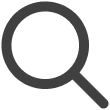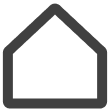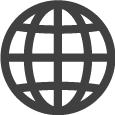複数のスクリーンで構成されるスクリーンウォールの設定
複数のスクリーンを組み合わせて、1つの巨大なスクリーンウォールを作成します。個々のディスプレイを有機的に接続して、没入型のスクリーンウォールを実現します。
-
この機能は、使用している料金プランによってはサポートされていない場合があります。
-
この機能を使用するには、少なくとも2つのスクリーンが事前に作成されていることを確認してください。
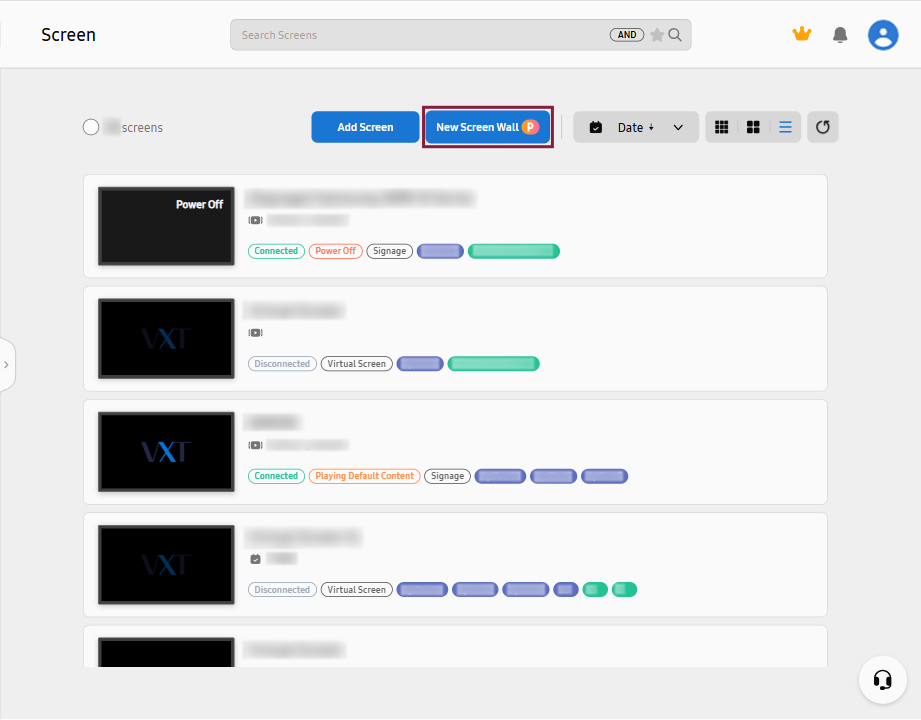 |
スクリーンウォールの作成
-
左パネルで、スクリーン > 新規スクリーンウォールを選択します。レイアウト設定用のウィンドウが表示されます。
-
セル1から始めて、マウスを使用してドラッグアンドドロップでレイアウトをカスタマイズし、 その後完了をクリックします。
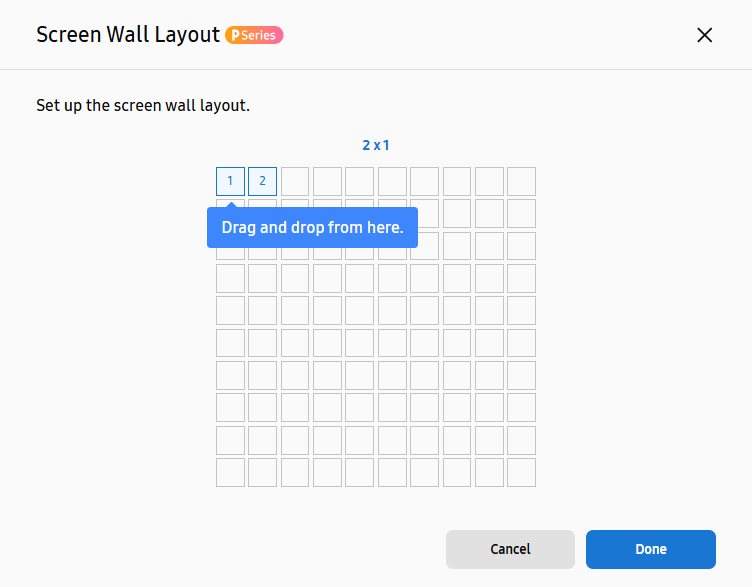
-
新しいスクリーンウォールの名前を入力します。
-
スクリーンウォールのレイアウトが作成された後、
 (スクリーンを追加)をクリックして、追加するスクリーンを選択します。スクリーンウォールにすでに割り当てられているスクリーンと同じタイプのスクリーンのみを追加できます。
(スクリーンを追加)をクリックして、追加するスクリーンを選択します。スクリーンウォールにすでに割り当てられているスクリーンと同じタイプのスクリーンのみを追加できます。
スクリーンウォールのスクリーンの交換
スクリーンウォールに割り当てられたスクリーンを交換します。
-
スクリーンウォールのレイアウトページで、目的のスクリーンにマウスカーソルを置いて スクリーンの詳細とスクリーンを交換メニューを表示します。
-
スクリーンを交換をクリックして、別のスクリーンと交換します。
スクリーンウォールのレイアウトの編集
次のようにスクリーンウォールのレイアウトを編集します:
-
スクリーンメニューのメインページで、レイアウトを編集したいスクリーンウォールを選択します。
-
スクリーンウォールのレイアウトページの右上で
 (レイアウトを編集)をクリックします。
(レイアウトを編集)をクリックします。 -
レイアウトを編集し、その後完了をクリックします。
スクリーンウォールの管理
スクリーンメニューのメインページで、スクリーンウォールのプレビューにマウスカーソルを置いて (その他)アイコンを表示します。このアイコンを使用して、個々のスクリーンにアクセスすることなく、簡単にスクリーンウォールを管理できます。
(その他)アイコンを表示します。このアイコンを使用して、個々のスクリーンにアクセスすることなく、簡単にスクリーンウォールを管理できます。
スクリーンウォールへのコンテンツの公開
次のようにスクリーンウォールにコンテンツを公開します:
-
 (その他) > コンテンツを設定をクリックします。
(その他) > コンテンツを設定をクリックします。 -
コンテンツアイテム、プレイリスト、スケジュール、またはチャネルを選択し、その後公開をクリックします。選択したアイテムがスクリーンウォールに公開されます。
エネルギー消費量の確認
次のように月次のエネルギー消費量を確認します。
-
この機能は、使用している料金プランによってはサポートされていない場合があります。
-
表示されるデータは、ユーザー環境によって実際のエネルギー消費量と異なる場合があります。
-
 (その他) > エネルギー管理をクリックします。
(その他) > エネルギー管理をクリックします。 -
各月のエネルギー使用目標と実際の使用量がグラフで表示されます。
タグの追加
次のようにスクリーンウォールにタグを追加します:
-
 (その他) > タグを追加をクリックします。
(その他) > タグを追加をクリックします。 -
タグリストからタグを選択し、その後完了をクリックします。
-
スクリーンにカーソルを置き、情報をクリックします。スクリーンに設定されたすべてのタグが、表示されたスクリーンの詳細に表示されます。
VXT Playerからキャッシュされたデータの削除
スクリーンウォールに含まれるすべてのスクリーンからキャッシュされたすべてのファイルを削除し、その後 VXT Playerアプリを再起動します。
-
 (その他) > VXT Playerキャッシュをクリアをクリックします。
(その他) > VXT Playerキャッシュをクリアをクリックします。 -
OKをクリックします。
VXT Playerアプリの起動
サイネージデバイスでVXT Playerがオフになっている場合、次のようにPlayerを再起動します。
-
これはWebプレーヤーからは機能しません。
-
 (その他) > Playerアプリを起動をクリックします。
(その他) > Playerアプリを起動をクリックします。 -
OKをクリックします。
スクリーンを別のワークスペースに移動
次のようにスクリーンを別のワークスペースに移動します。
-
これは、少なくとも2つのワークスペースが登録されている場合に利用できます。
-
スクリーンを移動した後、元のスクリーン上のすべてのコンテンツアイテム、プレイリスト、スケジュールは リセットされます。
-
 (その他) > ワークスペースに移動をクリックします。
(その他) > ワークスペースに移動をクリックします。 -
ワークスペースのリストで、スクリーンを移動するワークスペースを選択し、その後 今すぐ移動をクリックします。
-
OKをクリックします。
スクリーンウォールへのプリセットの適用
サイネージデバイス、ビジネスTV、ホテルTVなど、さまざまなデバイスにスクリーンプリセットを作成して追加します。
-
この機能は、使用している料金プランによってはサポートされていない場合があります。
-
 (その他) > スクリーンプリセットを適用をクリックします。
(その他) > スクリーンプリセットを適用をクリックします。 -
スクリーンに適用したいプロファイルまたは証明書を選択し、その後適用をクリックします。
スクリーンプリセットの詳細については、以下を参照してください:
スクリーンウォールの非アクティブ化
非アクティブ化されたスクリーンウォールはコンテンツを表示しません。コンテンツの再生が無効になっていても、ペアリングは解除されません。
-
 (その他) > 非アクティブ化をクリックします。
(その他) > 非アクティブ化をクリックします。 -
表示された非アクティブ化ウィンドウで非アクティブ化をクリックします。非アクティブ化されたスクリーンウォールのスクリーンサムネイルは灰色になります。スクリーンウォールを再アクティブ化するには、
 (その他) > アクティブ化をクリックします。
(その他) > アクティブ化をクリックします。
スクリーンウォールの削除
スクリーンウォールを削除すると、スクリーンウォールに含まれるすべてのスクリーンとスクリーンに保存されているすべてのデータが永久に削除されます。
-
 (その他) > 削除をクリックします。
(その他) > 削除をクリックします。 -
削除をクリックします。
スクリーンウォールの解除
スクリーンウォールを構成するスクリーン設定を解除し、コンポーネントスクリーンを個別に動作するスタンドアロンスクリーンに変換します。これにより、スクリーンに公開されたすべてのコンテンツアイテムが削除されます。その結果、スクリーンはデフォルトのコンテンツのみを再生します。
-
この機能は、使用している料金プランによってはサポートされていない場合があります。
-
 (その他) > スクリーンウォールを解除をクリックします。
(その他) > スクリーンウォールを解除をクリックします。 -
解除をクリックします。
スクリーンウォールのコンテンツ再生方法の設定
複数のスクリーンに同一のコンテンツを複製するか、単一のコンテンツアイテムを複数のスクリーンに拡張するかを選択します。
詳細ページを表示するにはスクリーンウォールを選択します。
-
右側のメニューアイテムから設定をクリックします。
-
再生方法を拡張または複製に設定します。
-
複数のスクリーンを同時に制御するには、マルチコントロールをクリックし、必要に応じて設定を構成します。
-
適用をクリックします。
複数のスクリーンを同時に制御する(マルチスクリーン制御)
-
この機能は、使用している料金プランによってはサポートされていない場合があります。
-
詳細ページを表示するにはスクリーンウォールを選択します。
-
右側のメニューアイテムから設定をクリックします。
-
マルチコントロールをクリックし、必要に応じて設定を構成します。
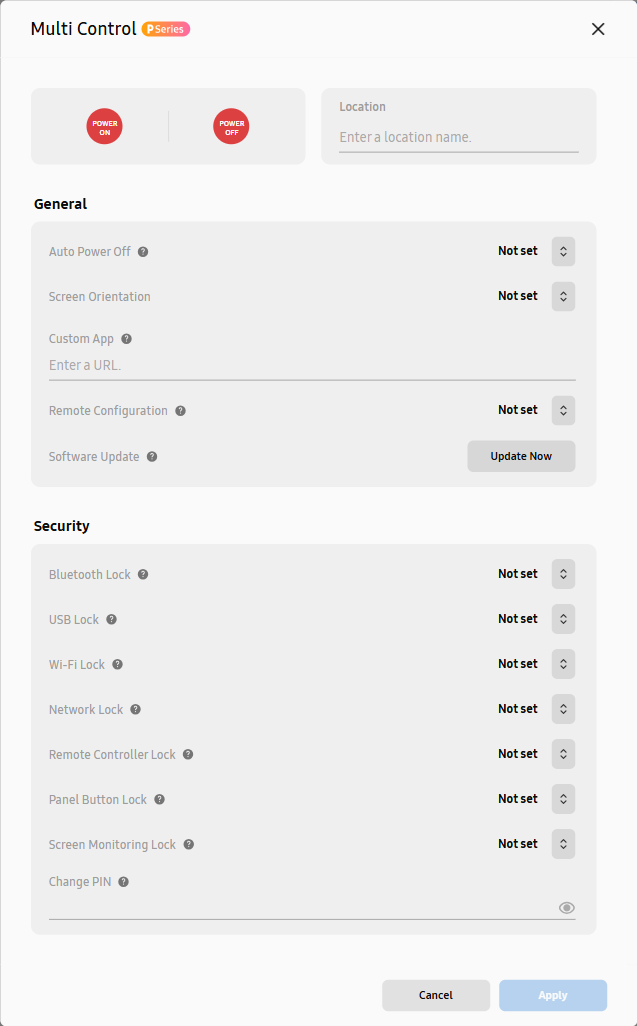
項目
説明
電源制御
-
スクリーンウォールのスクリーンの電源をオンまたはオフにします。
 (電源オン)をクリックしてスクリーンをオンにするか、
(電源オン)をクリックしてスクリーンをオンにするか、 (電源オフ)をクリックしてスクリーンをオフにします。
(電源オフ)をクリックしてスクリーンをオフにします。 -
スクリーンを再起動するには、
 (電源オン)または
(電源オン)または (電源オフ)を長押しします。
(電源オフ)を長押しします。
場所設定
スクリーンがあるエリアの名前を入力します。スクリーン情報は、 追加されたエリア名で更新されます。
スクリーン向き設定
-
スクリーンウォールのスクリーンのディスプレイ向きを設定します。これにより、コンテンツが スクリーンの向きに合わせて最適化されます。
-
一般の下で、スクリーン向きを横向きまたは縦向きに設定します。この手順をスキップする場合は、未設定を選択します。
VXT Player解像度設定
-
VXT Playerの解像度は、実際のディスプレイ解像度と異なる場合があります。解像度を最適化して、 コンテンツの表示品質を向上させます。
-
解像度は、一般アイテムの下にあるVXT Player解像度オプションを使用して調整できます。VXT Playerの解像度は、実際のスクリーン解像度より低く設定する必要があります。
セキュリティ設定
-
セキュリティメニューを使用してセキュリティ設定を構成し、コンテンツとスクリーンウォールのセキュリティを強化して、不正アクセスや操作を防止します。
-
セキュリティの下でスクリーンウォールのセキュリティ設定項目を確認し、必要に応じて設定を変更します。現在の設定値を確認するには、目的の設定項目の横にある
 にマウスカーソルを置きます。各項目はオフまたはオンに設定できます。スクリーン向きを設定しない場合は、未設定を選択します。
にマウスカーソルを置きます。各項目はオフまたはオンに設定できます。スクリーン向きを設定しない場合は、未設定を選択します。
-